Přehrávání podcastů na Apple Watch
Podcasty můžete přehrávat na svém spárovaném iPhonu, spárovaných Bluetooth sluchátkách nebo reproduktorech nebo na reproduktoru Apple Watch (podporováno u Apple Watch Series 10 a Apple Watch Ultra 2). Viz Výběr cílového audiozařízení na Apple Watch
Poslech podcastů uložených v hodinkách Apple Watch
Na Apple Watch přejděte do aplikace Podcasty
 .
.Proveďte některou z následujících akcí:
Otáčením korunkou Digital Crown procházejte obrazovku „Pusťte si“ a potom klepněte na požadovaný podcast nebo kategorii.
Na obrazovce „Pusťte si“ klepněte na
 , potom na volbu Knihovna, pak na položku Staženo a nakonec na podcast, který si chcete pustit.
, potom na volbu Knihovna, pak na položku Staženo a nakonec na podcast, který si chcete pustit.
Streamování podcastů do Apple Watch
Pokud se Apple Watch nacházejí poblíž vašeho iPhonu nebo jsou připojené k Wi‑Fi síti (u modelů Apple Watch s mobilním připojením postačí i připojení k mobilní síti), můžete do nich podcasty streamovat.
Na Apple Watch přejděte do aplikace Podcasty
 .
.Proveďte jednu z následujících akcí:
Streamování navrženého podcastu: Na obrazovce „Pusťte si“ posuňte zobrazení dolů, klepněte na některou kategorii, například More to Discover (Další objevy), a potom na požadovaný díl.
Streamování z knihovny podcastů: Na obrazovce „Pusťte si“ klepněte na
 , potom na volbu Knihovna, pak na požadovaný pořad a nakonec na
, potom na volbu Knihovna, pak na požadovaný pořad a nakonec na  , chcete‑li si pustit nejnovější díl, nebo posuňte zobrazení dolů a klepněte na starší díl.
, chcete‑li si pustit nejnovější díl, nebo posuňte zobrazení dolů a klepněte na starší díl.Vyhledání podcastu, který chcete streamovat: Na obrazovce „Pusťte si“ klepněte na
 , potom na volbu Hledat, zadejte název požadovaného podcastu, klepněte na Hledat, pak na některý z výsledků a nakonec na požadovaný díl.
, potom na volbu Hledat, zadejte název požadovaného podcastu, klepněte na Hledat, pak na některý z výsledků a nakonec na požadovaný díl.
Přehrávání podcastů pomocí Siri
Řekněte například „Hey Siri, play the podcast Gastropod.“(Hey Siri, přehraj podcast Gastropod). Hodinky Apple Watch budou přehrávat nejnovější díl podcastu.
Označování přehraných a nepřehraných dílů
Na Apple Watch přejděte do aplikace Podcasty
 .
.Přejděte na seznam dílů: Na obrazovce „Pusťte si“ můžete například klepnout na
 a pak přejít do seznamu Knihovna > Poslední díly.
a pak přejít do seznamu Knihovna > Poslední díly.Přejeďte přes díl doleva, klepněte na
 a potom na „Označit jako přehrané“ nebo „Označit jako nepřehrané“.
a potom na „Označit jako přehrané“ nebo „Označit jako nepřehrané“.
Ovládání přehrávání
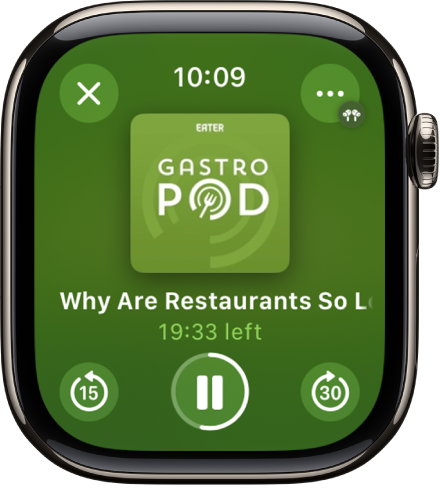
Otáčením korunky Digital Crown můžete měnit hlasitost. Při přehrávání podcastů na hodinkách Apple Watch jsou k dispozici tyto ovládací prvky:
Přehraje aktuální podcast. | |||||||||||
Pozastaví přehrávání. | |||||||||||
Přeskočí o 30 sekund vpřed. | |||||||||||
Přeskočí o 15 sekund zpět. | |||||||||||
Zobrazení voleb přehrávání
Na obrazovce Právě hraje klepněte vpravo nahoře na
 .
.Proveďte kterékoli z následujících akcí:
Připojení zařízení přes Bluetooth: Klepněte na AirPlay, potom na Výběr zařízení a pak vyberte požadované Bluetooth zařízení.
Připojení zařízení přes AirPlay: Klepněte na AirPlay, potom na Ovládat další reproduktory a televizory, vyberte zařízení, například HomePod, a potom podcast, který si chcete pustit.
Otevření fronty podcastů: Klepněte na volbu Nadcházející.
Změna rychlosti přehrávání: Pomocí tlačítek plus a minus vyberte požadovanou rychlost – 0,75×, 1×, 1,25×, 1,5×, 1,75× nebo 2×.
Změna nastavení podcastů
Řadu voleb souvisejících s podcasty můžete změnit přímo na Apple Watch.
Na Apple Watch přejděte do aplikace Nastavení
 .
.Klepněte na Podcasty. Na panelu, který se zobrazí, můžete změnit následující volby:
Nadcházející: Vyberte počet dílů ze seznamu Nadcházející, který se má do Apple Watch stahovat při synchronizaci.
Uložené: Vyberte počet nestažených dílů ze seznamu Uložené při synchronizaci Apple Watch.
Kontinuální přehrávání: Zapněte, chcete‑li po skončení aktuálního dílu hned pustit další.
Tlačítka přetáčení: Vyberte časový interval, o který se má přehrávání posunout, když klepnete na tlačítko Přeskočit vpřed nebo Přeskočit zpět.
Externí ovládací prvky: Klepnutím na volbu Další/předchozí nebo Vpřed/zpět nastavte chování ovládacích prvků na sluchátkách.
Resetovat identifikátor: Resetuje identifikátor používaný při předávání souhrnných statistik využívání aplikace společnosti Apple.




